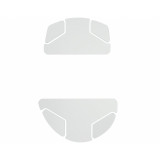Glorious Ascended Cord Arctic White
Доставка
По Москве (в пределах МКАД) — 350 ₽, заказ от 10 тыс - доставим бесплатноПо Московской области (за МКАД) — от 500 ₽ (зависит от удаленности от МКАД)
По России и Беларуси осуществляется курьерской компанией СДЭК, Деловые Линии, а также через ФГУП «Почта России»
Подробнее »
Отличный кабель для отличной мышки! Этот сменный кабель создан для мышек Glorious Model O, O-, D и D-. Он очень легкий, гибкий и прочный, поэтому им и невероятно удобно пользоваться, особенно во время игры. Плюс к тому, Ascended Cord практически не ощущается когда вы перемещаете мышку и кажется, будто мышь и вовсе беспроводная!
Замена кабеля
Необходимые инструменты:
- Отвертка с плоским наконечником.
- Крестообразная отвертка.
- Тканевая тряпочка.
Инструкция:
1. Аккуратно снимите 2 ножки G-Skates, расположенные под логотипом Glorious (в задней части мыши) при помощи отвертки с плоским наконечником.
2. Открутите два шурупа с помощью крестообразной отвертки.
3. Отделите верхнюю часть устройства от нижней. Для этого нужно продвинуть верхнюю часть немного вперед, в сторону скролла, а затем разъединить обе составляющие. Как только покажутся внутренние компоненты устройства, сразу же обратите внимание на заднюю часть. Там находятся две соединительные ленты черного цвета. Их нельзя убирать или пытаться отсоединить.
4. Осторожно отсоедините белый коннектор кабеля, а затем часть провода, спрятанную за фиксаторами у основания, в том числе и у нижней части скролла.
5. Далее возьмите ваш новый Glorious Ascended Cord и подключите его к белому разъему, к которому присоединялся предыдущий кабель.
6. Затем, зафиксируйте провод на внутренней стороне основания, по тому же принципу фиксации, который использовался и для предыдущего провода. Обратите внимание, что оплетка кабеля рядом с колесиком прокрутки не выступала и не терлась об него.
7. Вновь соберите мышь, прикрепив основание и верхнюю часть, а далее прикрутив два шурупа крестообразной отверткой.
8. Верните снятые ножки на место. Далее хорошо прижмите ножки на несколько секунд, чтобы они надежно склеились с корпусом мыши.
Примечание: если устройство не работает или функционирует неполноценно, то вам следует запустить приложение ПО Glorious от имени администратора, нажать кнопку “Restore”, а затем “Apply”. Они обе располагаются в правом нижнем углу.





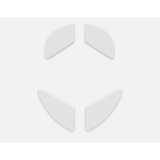 Glorious G-Skates Mouse Feet
Glorious G-Skates Mouse Feet  Glorious Series One PRO Wireless Forge Centauri (Limited)
Glorious Series One PRO Wireless Forge Centauri (Limited)  Glorious Series One PRO Wireless Forge Genos (Limited)
Glorious Series One PRO Wireless Forge Genos (Limited)  Glorious Series One PRO Wireless Forge Vidar (Limited)
Glorious Series One PRO Wireless Forge Vidar (Limited)  Glorious Model D PRO Wireless Forge Flamingo (Limited)
Glorious Model D PRO Wireless Forge Flamingo (Limited)  Glorious Model D PRO Wireless Forge Skyline (Limited)
Glorious Model D PRO Wireless Forge Skyline (Limited)